Cum să schimbi jocurile Steam
Aburi vă permite să tranzacționați jocuri în anumite circumstanțe. Nu poți face schimb de jocuri din biblioteca ta, ci doar de cele din inventarul tău. De asemenea, puteți schimba diverse articole din inventarul dvs. cu jocuri, dacă vă puteți convinge prietenii să facă afacerea.
Nu poți face schimb de jocuri pe Steam dacă nu ai Steam Guard activat. De asemenea, puteți fi blocat de la tranzacționare din alte motive, cum ar fi schimbarea parolei sau conectarea printr-un dispozitiv nerecunoscut. În fiecare dintre aceste cazuri, trebuie să așteptați între 15 și 30 de zile pentru ca Steam să elimine blocarea.
Ce este un cadou Steam?
Steam apelează versiuni tranzacționabile ale jocurilor Steam gifts. Acestea sunt copii suplimentare ale jocurilor care au venit din cauza unui bonus, a unei oferte de pachet sau a unui cod promoțional. La un moment dat, a fost posibil să obții cadouri Steam cumpărând un joc cadou și apoi alegând să-l plasezi direct în biblioteca ta în loc să-l trimiți unui prieten.
Puteți verifica inventarul dvs. de cadouri făcând clic pe numele dvs. de utilizator în Steam, apoi selectând Cadouri din meniul derulant. Dacă un cadou Steam are eticheta tranzacționabilă, înseamnă că o puteți schimba. Dacă are eticheta comercializabilă, înseamnă că o puteți vinde pe Piața Steam.

Cum să obțineți jocuri Steam tranzacționabile
Există trei moduri diferite de a obține un joc Steam comercializabil. Poti tranzacționați carduri cu abur și articole din joc pentru altcineva pentru copia lor tranzacționabilă a unui joc, puteți achiziționa un pachet multiplu care include copii care pot fi cadou și puteți alege să plasați un cadou în inventar în loc de răscumpărând-o.
Când Steam și-a introdus pentru prima dată sistemul de inventar, puteți cumpăra orice joc și îl puteți stoca imediat în inventar pentru mai târziu. Nu mai puteți obține jocuri pe abur tranzacționabile cu această metodă. Dacă aveți jocuri în inventar care au fost achiziționate în acest fel în trecut, le puteți schimba în continuare.
Cum să tranzacționați un joc Steam din inventarul dvs
Dacă aveți un joc tranzacționabil în inventarul dvs. Steam, îl puteți schimba în același mod în care ați face cu carduri Steam, articole din joc și alte lucruri din inventarul dvs. Steam.
Dacă prietenul tău îți dă lor Adresa URL a Steam Trade, le puteți trimite cereri de tranzacționare prin intermediul acestuia chiar dacă nu sunt online.
Iată cum să tranzacționați jocurile Steam:
Lansați Steam.
-
Clic PRIETENI & CHAT în colțul din dreapta jos al ferestrei.
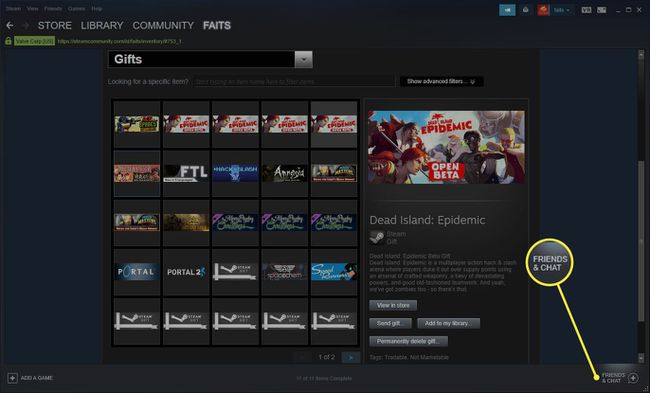
-
Găsiți prietenul cu care doriți să tranzacționați, faceți clic pe săgeata mică de lângă numele lui și faceți clic Invitați la comerț.
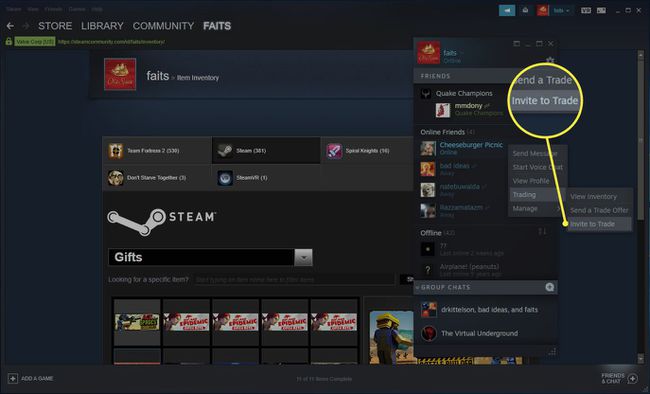
Puteți tranzacționa doar cu persoane din lista de prieteni. Dacă doriți să faceți o înțelegere cu un străin, trebuie să vă adăugați unul pe altul ca prieteni temporar. Fiți atenți când faceți tranzacții cu străini.
-
Selectați un anumit inventar din meniul drop-down.
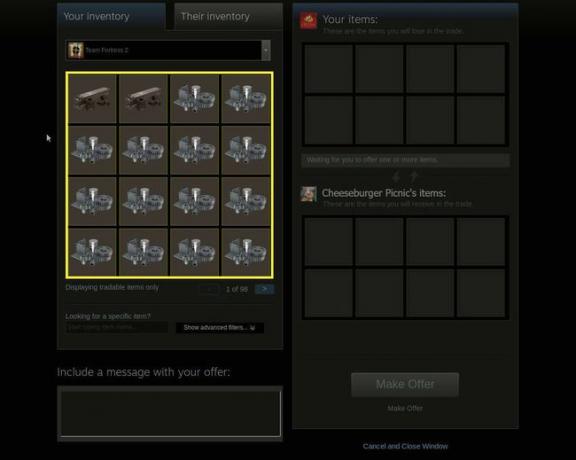
-
Faceți clic și trageți jocul, elementul din joc, elementul Steam sau cuponul pe care doriți să îl schimbați în fereastra de tranzacționare.
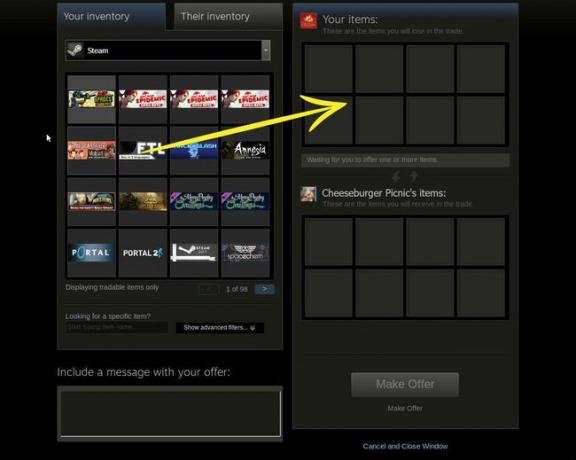
Dacă trageți un articol greșit în fereastra de tranzacționare, trageți-l înapoi în inventar pentru a-l elimina.
-
Clic Gata de tranzacționare cand esti gata.
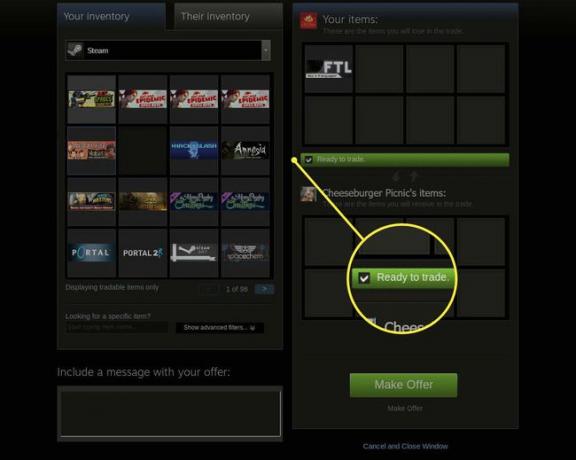
Verificați pentru a vă asigura că articolul oferit de partenerul dvs. comercial este articolul pe care îl doriți. Deplasați mouse-ul peste fiecare articol și citiți textul care apare.
-
Clic Faceți comerț cand esti gata.
Nu puteți anula sau anula o tranzacție după ce faceți clic pe Efectuați tranzacție. Nu faceți clic pe Efectuați tranzacție decât dacă sunteți sigur că doriți ca această tranzacție să fie finalizată.
Dacă tranzacția are succes, veți vedea o fereastră de confirmare.
